-
Search
-
Search all Forums
-
Search this Forum
-
Search this Thread
-
-
Tools
-
Jump to Forum
-
-
#1
Jul 3, 2019
Failed to run processor: com.google.gson.JsonParseException:Error parsing arguments in version json. File is corrupt or its format has changed.
See log for more details.Help me plz
-
#4
Jul 5, 2019
jnda12-
View User Profile
-
View Posts
-
Send Message
- Newly Spawned
- Join Date:
7/5/2019
- Posts:
1
- Member Details
I think is java, if you not uptdated maybe is, but if you have the actual java, i don’nt have the more minimun idea how i can help you
Try 2 things:
-Uptdate java
-Put off the Antivirus
Last edited by jnda12: Jul 5, 2019
-
-
#11
Jul 19, 2019
Loading Json: C:GamesMinecraftversions1.14.31.14.3.json
Failed to run processor: com.google.gson.JsonParseException:Error parsing arguments in version json. File is corrupt or its format has changed.Delete the «1.14.2» folder inside the «versions» folder in the «.minecraft» folder then restart Minecraft to redownload it.
Say something silly, Laugh ’til it hurts, Take a risk, Sing out loud, Rock the boat, Shake things up, Flirt with disaster, Buy something frivolous, Color outside the lines, Cause a scene, Order dessert, Make waves, Get carried away, Have a great day!
-
#12
Jul 21, 2019
Loading Json: C:GamesMinecraftversions1.14.31.14.3.json
Failed to run processor: com.google.gson.JsonParseException:Error parsing arguments in version json. File is corrupt or its format has changed.Delete the «1.14.2» folder inside the «versions» folder in the «.minecraft» folder then restart Minecraft to redownload it.
I dont have any 1.14.2 folder, only have: 1.14.3, 1.14.3 Optifine
-
#13
Jul 21, 2019
Sorry I meant the «1.14.3» folder.
Say something silly, Laugh ’til it hurts, Take a risk, Sing out loud, Rock the boat, Shake things up, Flirt with disaster, Buy something frivolous, Color outside the lines, Cause a scene, Order dessert, Make waves, Get carried away, Have a great day!
-
#14
Jul 22, 2019
Sorry I meant the «1.14.3» folder.
still the same, dammit
-
#15
Jul 23, 2019
translate this
Con Windos + R ve a %appdata% en versions apareceran 2 versiones 1.14.3 una con optifine y la otra normal (si no aparece la normal abre esa version de minecraft y cierrala). copia de la carpeta normal el archivo ejecutable jar y pegalo en la carpeta con optifine luego cambia el nombre de este archivo por el mismo nombre del archivo que termina en .json de la carpeta de optifine (por ejempo 1.14.3-optifine-27.0.60). - To post a comment, please login.
Posts Quoted:
Reply
Clear All Quotes
Установщик Forge может показать, что библиотекам не удалось загрузить ошибку в основном из-за устаревшей версии Java. Более того, ограничения интернет-провайдеров и испорченная установка Java / OS также могут стать причиной сбоя.
Уязвимый пользователь обнаруживает ошибку при попытке установить Forge и получает сообщение об ошибке, что определенные библиотеки не удалось загрузить. Эта проблема не зависит от ОС, то есть может возникнуть в Windows, macOS или Linux. Кроме того, эта проблема не зависит от версии, то есть может возникнуть в любой версии Forge с любой версией Java. Более того, он не ограничен конкретным набором библиотек.
Эти библиотеки не удалось загрузить. Попробуй еще раз
Прежде чем углубляться в подробные решения по исправлению установщика Forge, перезапустите систему и попробуйте перезапустить установщик Forge. Убедитесь, что у вас есть работающее и стабильное подключение к интернету. Также, если вы используете бета-версию, попробуйте использовать стабильную версию. Проверьте, используете ли вы последнюю версию установщика и Minecraft. Кроме того, если вы хотите использовать мод, который работает только в определенной версии Forge, попробуйте использовать эту версию установщика Forge.
Решение 1. Обновите Java в вашей системе до последней версии
Java регулярно обновляется, чтобы насытить постоянно развивающиеся технологические разработки. Вы можете столкнуться с ошибкой загрузки библиотек, если версия Java на вашем компьютере устарела. В этом контексте обновление Java до последней версии может решить проблему. Для пояснения мы обсудим процесс обновления для ПК с Windows.
- Нажмите клавишу Windows и введите Java. Затем в результатах поиска нажмите «Настроить Java».Открыть Настройка Java
- Теперь перейдите на вкладку «Обновление», а затем нажмите кнопку «Обновить сейчас».Нажмите Обновить Java на вкладке «Обновление».
- После обновления Java проверьте, устранена ли проблема с Forge.
Решение 2. Используйте VPN-клиент
Интернет-провайдеры используют различные методы и методы для защиты своих пользователей. Многие интернет-провайдеры блокируют определенные типы трафика в конкретном виде интернет-соединения, например, Игры не будут доступны при подключении к Интернету, предоставляемому школе. Если во время этого процесса основной ресурс Forge заблокирован, вы можете столкнуться с обсуждаемой ошибкой. В этом контексте вам следует либо обратиться к своему интернет-провайдеру, чтобы проверить наличие каких-либо ограничений, либо использовать VPN-клиент для обхода любых таких ограничений.
- Скачайте и установите VPN-клиент по своему вкусу.
- Затем запустите VPN-клиент и подключитесь к предпочтительному местоположению.
- Теперь проверьте, очищен ли установщик Forge от ошибки.
Решение 3. Разрешите установочные файлы через антивирус / брандмауэр
Антивирус / брандмауэр играют ключевую роль в безопасности вашей системы и данных. Вы можете столкнуться с обсуждаемой ошибкой, если антивирус / брандмауэр блокирует важные файлы / службы для установщика Forge. В этом случае либо отключите антивирус / брандмауэр (временно), либо добавьте исключение для файлов Forge в настройках антивируса / брандмауэра.
Предупреждение. Действуйте на свой страх и риск, так как отключение антивируса / брандмауэра или добавление исключений для файлов может подвергнуть вашу систему таким угрозам, как вирусы, трояны и т. Д.
- Отключите брандмауэр и отключите антивирус. Проверьте, не выполняет ли Защитник Windows роль антивируса / брандмауэра. Если это так, либо отключите его, либо добавьте исключения для установочных файлов Forge в настройках Защитника Windows.
- Вы также можете добавить исключение для файлов установщика в настройках своего антивируса / брандмауэра. Кроме того, добавьте исключение для файлов Java в настройках антивируса / брандмауэра, в частности файла Javaw.exe, который обычно находится по адресу: C: Program Files (x86) Java jre1.8.0_251 binДобавьте исключение для Javaw.exe в настройках антивируса / брандмауэра
- После этого убедитесь, что установщик Forge очищен от ошибки загрузки библиотеки.
Решение 4. Переустановите Java
Если сама установка Java повреждена, то Forge может показать ошибку загрузки не удалась. В этом случае удаление и последующая переустановка Java могут решить проблему. Для выяснения, мы обсудим процесс для ПК с Windows.
- Нажмите на кнопку Windows и в строке поиска введите Панель управления. Затем в показанных результатах нажмите на панель управления.
- Затем нажмите «Удалить программу».Удалить программу
- Теперь щелкните правой кнопкой мыши на Java и выберите «Удалить».Удалить Java
- Теперь следуйте инструкциям на экране, чтобы завершить процесс удаления, а затем перезагрузите систему.
- После перезагрузки скачать последняя версия с официальной веб-страницы.Скачать Java
- Теперь установите загруженную версию и затем проверьте, работает ли Forge нормально.
Решение 5. Сброс вашей системы до заводских настроек
Вы можете столкнуться с ошибкой под рукой, если системные файлы вашей ОС повреждены. В этом случае сброс вашей системы к заводским настройкам может решить проблему. Для иллюстрации мы обсудим процесс для ПК с Windows. Убедитесь, что вы сделали резервную копию ваших данных на всякий случай. Обратите внимание, что все учетные записи пользователей будут удалены.
- Сброс вашей системы к заводским настройкам. Вы можете выбрать опцию Сохранить файлы при сбросе.Выберите Сохранить мои файлы или Удалить
- После перезагрузки компьютера проверьте, не устранена ли в вашей системе ошибка.
В этой статье мы попытаемся решить ошибку «Не удалось загрузить библиотеки», с которой сталкиваются игроки Minecraft, когда хотят загрузить библиотеку Forge в свои игровые файлы.
Игроки, играющие в Minecraft, сталкиваются с ошибкой «Не удалось загрузить библиотеки», когда хотят установить библиотеку Forge, и их доступ к игре ограничен. Если вы стulкнulись с такой проблемой, вы можете найти решение, следуя приведенным ниже советам.
Что такое ошибка загрузки библиотек Minecraft Forge?
Эта ошибка обычно возникает из-за того, что библиотека Java на компьютере не обновлена. Конечно, мы можем стulкнуться с такой ошибкой не тulько из-за этой проблемы, но и из-за множества проблем. Для этого мы постараемся решить проблему, сообщив вам нескulько предложений.
Как исправить ошибку загрузки библиотек Minecraft Forge?
Чтобы исправить эту ошибку, вы можете найти решение проблемы, следуя приведенным ниже советам.
1-) Загрузить текущую библиотеку Java
Мы можем устранить проблему, определив текущую библиотеку Java для программы запуска Minecraft.
- Прежде всего, откройте его, нажав на ссылку, которую мы оставим сбоку. Нажмите, чтобы пulучить доступ к библиотеке Java.
- Нажмите на версию JDK на открывшемся экране. Нажмите на последнюю версию. Последняя версия выглядит как JDK18.
- На открывшемся экране нажмите «zip» рядом с «Windows/x64«.
- Нажмите на загруженный ZIP-файл и перенесите содержащуюся в нем папку в папку «C:Program FilesJava».
2-) Переустановите Java Kit
Проблему можно устранить, пulностью удалив и переустановив комплект Java с помощью панели управления.
- Прежде всего, давайте пulностью удалим библиотеку java с помощью панели управления и загрузим последний пакет jdk, перейдя по ссылке, которую мы оставим сбоку. Нажмите, чтобы загрузить.
- Выберите и загрузите последнюю версию в виде установщика Windows x64, перейдя по ссылке выше.
- После завершения загрузки откройте файл и выпulните процесс установки.
После успешного завершения процесса вы можете перезагрузить компьютер и проверить, сохраняется ли проблема.
3-) Установить текущий файл OpenGL
Если файл OpenGL не установлен в файле Java Kit, мы можем стulкнуться с такой проблемой. Для этого мы можем устранить проблему, загрузив файл OpenGL и скопировав его в файл Java Kit.
- Прежде всего загрузите файл OpenGL, перейдя по ссылке сбоку. Загрузите 32-разрядную версию, если ваш компьютер 32-разрядный, и 64-разрядную версию, если ваш компьютер 64-разрядный. Нажмите, чтобы загрузить.
- Нажмите на загруженный zip-файл и перенесите файл «opengl32.dll» в папку «C:Program FilesJavajre(последняя версия)bin. » папка.
После завершения переноса вы можете запустить Minecraft Launcher и проверить, сохраняется ли проблема.
4-) Обновить Windows
Испulьзование последней версии вашей версии Windows убережет нас от многих ошибок. Потому что инновации — это всегда преимущество для нас.
- Нажмите на меню «Пуск» и откройте меню «Настройки«.
- На открывшемся экране нажмите «Обновление и безопасность». Затем проверьте, обновлена ли ваша Windows, нажав кнопку «Проверить наличие обновлений«.
- Если есть предупреждение об обновлении, вы можете загрузить и установить его.
Verify that Minecraft and Forge versions are the same
by Matthew Adams
Matthew is a freelancer who has produced a variety of articles on various topics related to technology. His main focus is the Windows OS and all the things… read more
Published on September 2, 2022
Reviewed by
Vlad Turiceanu
Passionate about technology, Windows, and everything that has a power button, he spent most of his time developing new skills and learning more about the tech world. Coming… read more
- Minecraft Forge not installing on Windows 10 can be due to outdated or corrupted Java software or Windows firewall blocks.
- Some users might be able to fix Minecraft Forge not installing by reinstalling the required software.
- Changing firewall settings might help when Minecraft Forge won’t install.
- Built-in Windows 10 recovery tools might also come in handy when the Minecraft Forge installer is not working.
XINSTALL BY CLICKING THE DOWNLOAD FILE
This software will repair common computer errors, protect you from file loss, malware, hardware failure and optimize your PC for maximum performance. Fix PC issues and remove viruses now in 3 easy steps:
- Download Restoro PC Repair Tool that comes with Patented Technologies (patent available here).
- Click Start Scan to find Windows issues that could be causing PC problems.
- Click Repair All to fix issues affecting your computer’s security and performance
- Restoro has been downloaded by 0 readers this month.
The Minecraft Forge modding API and loader provides players with new ways to play Minecraft. However, some players have reported in forums that the Minecraft Forge installer is not opening on their system.
Some of those cite a Forge install error message that states, These libraries failed to download. And being unable to install Java Minecraft Forge affects the whole experience.
So, let’s find out why Forge is not installing on your PC and the solutions that worked for most users.
Why cant I install Forge?
Note that Forge only works for the Java version of Minecraft. So, the Forge installer would not be working for the Minecraft MS Store app.
Also, if you are using an outdated version of Java, the Forge installer won’t open. Even using a version released very recently can also lead to issues owing to the presence of bugs in it.
The best way is to uninstall Java, and then use the version recommended by Forge when downloading it.
Also, the antivirus or firewall on your computer may be behind Minecraft Forge not installing. Disabling them should do the trick.
Lastly, if the Forge installer opens and then closes, check whether you have provided administrative privileges, i.e., are running it as an administrator.
How do I install Forge 2022?
- Head to the download page then hit the Installer button.
- Next, press the Skip button in the top right corner then wait for the file to download.
- Simply opening the installer that you downloaded will start the process of installing the software. Make sure that the Install Client option is still selected.
- Launch Minecraft and make sure the profile is set to forge when it asks you. When the game loads, you will see that there is a new Mods option available at the beginning of the experience.
- You will now have access to the Mods folder, and you can use Minecraft Forge to add all of your preferred mods to the game.
How do I fix Forge installer error?
- Why cant I install Forge?
- How do I install Forge 2022?
- How do I fix Forge installer error?
- 1. Update Minecraft Java to the latest version
- 2. Restart your internet router
- 3. Reinstall Java
- 4. Uninstall Minecraft completely
- 5. Disable Windows Defender Firewall
- 6. Install Minecraft Forge via PowerShell
- 7. Reset Windows
- How do I install mods without Forge?
1. Update Minecraft Java to the latest version
- Open your Minecraft Launcher app.
- Click the drop-down menu to the left of the Play button.
- Then select Latest release on the menu to update the game.
- When you’re sure your Minecraft game is the latest version, download the latest Forge version from the official website.
The Forge version you download and try to install must match your current Minecraft Java game version. To verify, check Minecraft’s version at the bottom-left corner of its menu screen.
2. Restart your internet router
To restart (not reset) your router, simply unplug the cable from the back of it. Wait for about 10-20 seconds, and then plug the router back in.
Wait for about five minutes for all the router’s lights to come back on. Then try installing Minecraft Forge again.
3. Reinstall Java
If the Minecraft Forge installer is not opening in Windows 11, an effective solution would be to reinstall Java. Oftentimes, corruption or problems with the app can lead to issues, and reinstalling is the only viable fix.
- Press Windows + R to open the Run command, type appwiz.cpl in the text field, and click OK.
2. Next, select Java from the list of programs, and click Uninstall.
3. Follow the on-screen instructions to complete the process.
4. Restart Windows for the changes to come into effect.
5. Open the Java download page in a browser and click Download Java button.
6. Once done, launch the Java installer package and follow the on-screen instructions to complete the process.
4. Uninstall Minecraft completely
Uninstalling Minecraft and reinstalling the latest game version could do the trick for some players. You can thoroughly uninstall Minecraft with IObit Uninstaller.
Some PC issues are hard to tackle, especially when it comes to corrupted repositories or missing Windows files. If you are having troubles fixing an error, your system may be partially broken.
We recommend installing Restoro, a tool that will scan your machine and identify what the fault is.
Click here to download and start repairing.
That’s a highly-rated third-party uninstaller tool that can eradicate all leftover residual files for Minecraft along with the game.
Whatever software you need to remove, you’ll find CCleaner to be an invaluable tool. With it, you can remove Windows updates, browser toolbars and extensions, and UWP apps.
It is also worth noting that manual removal of Minecraft is rarely 100 percent effective.
As a result, we recommend that you use specialized remover software, such as the CCleaner uninstaller and cleaning program.
CCleaner is a valuable software for cleaning the system of temporary and unwanted files as well as resolving registry issues, making it ideal for completely removing Minecraft for a clean reinstall.
Find Minecraft in the list and click on it once to highlight it. Then, on the right, click the Uninstall option, and the operation will begin; simply wait for it to finish, then restart your PC and reinstall Minecraft if desired.
Therefore, with this reliable uninstaller tool, you will erase even the most stubborn apps or programs out there in just a few clicks.

CCleaner
Clean your PC of junk files and incompatibilities with a simple scan.
5. Disable Windows Defender Firewall
- Press Windows + S to open the Search menu, enter Windows Defender Firewall in the text field, and click on the relevant search result.
- Click Turn Windows Defender Firewall on or off on the left.
- Select Turn off Windows Defender Firewall option for both Private network settings and Public network settings, and then click on OK to save the changes.
Once done, try installing Minecraft Forge with the firewall disabled, and verify if the Forge 1.8.9 installer is not working. If that’s the case, head to the next method.
Also, whether the fix works or not, make sure to re-enable Firewall after you are done trying since it’s a critical protection tool, and disabling it is not advisable.
6. Install Minecraft Forge via PowerShell
- Press Windows + E to open the File Explorer, and navigate to the folder that stores the Minecraft Forge installer file.
- Right-click the Minecraft Forge installer file, select Rename, and then enter forge.JAR.
- Hold the Space key, right-click anywhere within the folder that includes the forge.JAR file and select Open PowerShell window here.
- Next, input the PowerShell command and press Enter:
java -Xnx2G -jar forge.jar
That’s it! If Minecraft Forge installer was not opening earlier, it should now. In case the error persits, head to the last method.
7. Reset Windows
Resetting Windows 10 might seem a bit drastic, but some users have confirmed doing so can fix Minecraft Forge installation issues. However, you will need to reinstall the software previously installed on the computer after resetting Windows 10.
Also, if you are running the latest iteration of the OS, here’s how you can reset Windows 11 to its factory settings.
After you are done resettings the OS, the install process should go through, and you would now be able to tell others how to install Minecraft Forge, and help them troubleshoot issues with it.
How do I install mods without Forge?
While you would require Forge to use most mods, there are other applications that too work well. One of the most prominently used ones is Fabric, an effective mod loader.
Many users rely on Fabric instead of Forge for its simple design and high-performance. So, if you can’t find out how to download Forge on Windows 10, Fabric will come to your rescue.
So, these are some of the best ways to fix things when Minecraft Forge installer is not opening in Windows. The methods would work if Forge verion 1.12 is not installing.
Also, find out how to install Minecraft on Windows, and steer clear of errors.
Tell us which fix worked for you in the comments section below.
Still having issues? Fix them with this tool:
SPONSORED
If the advices above haven’t solved your issue, your PC may experience deeper Windows problems. We recommend downloading this PC Repair tool (rated Great on TrustPilot.com) to easily address them. After installation, simply click the Start Scan button and then press on Repair All.
Newsletter
Verify that Minecraft and Forge versions are the same
by Matthew Adams
Matthew is a freelancer who has produced a variety of articles on various topics related to technology. His main focus is the Windows OS and all the things… read more
Published on September 2, 2022
Reviewed by
Vlad Turiceanu
Passionate about technology, Windows, and everything that has a power button, he spent most of his time developing new skills and learning more about the tech world. Coming… read more
- Minecraft Forge not installing on Windows 10 can be due to outdated or corrupted Java software or Windows firewall blocks.
- Some users might be able to fix Minecraft Forge not installing by reinstalling the required software.
- Changing firewall settings might help when Minecraft Forge won’t install.
- Built-in Windows 10 recovery tools might also come in handy when the Minecraft Forge installer is not working.
XINSTALL BY CLICKING THE DOWNLOAD FILE
This software will repair common computer errors, protect you from file loss, malware, hardware failure and optimize your PC for maximum performance. Fix PC issues and remove viruses now in 3 easy steps:
- Download Restoro PC Repair Tool that comes with Patented Technologies (patent available here).
- Click Start Scan to find Windows issues that could be causing PC problems.
- Click Repair All to fix issues affecting your computer’s security and performance
- Restoro has been downloaded by 0 readers this month.
The Minecraft Forge modding API and loader provides players with new ways to play Minecraft. However, some players have reported in forums that the Minecraft Forge installer is not opening on their system.
Some of those cite a Forge install error message that states, These libraries failed to download. And being unable to install Java Minecraft Forge affects the whole experience.
So, let’s find out why Forge is not installing on your PC and the solutions that worked for most users.
Why cant I install Forge?
Note that Forge only works for the Java version of Minecraft. So, the Forge installer would not be working for the Minecraft MS Store app.
Also, if you are using an outdated version of Java, the Forge installer won’t open. Even using a version released very recently can also lead to issues owing to the presence of bugs in it.
The best way is to uninstall Java, and then use the version recommended by Forge when downloading it.
Also, the antivirus or firewall on your computer may be behind Minecraft Forge not installing. Disabling them should do the trick.
Lastly, if the Forge installer opens and then closes, check whether you have provided administrative privileges, i.e., are running it as an administrator.
How do I install Forge 2022?
- Head to the download page then hit the Installer button.
- Next, press the Skip button in the top right corner then wait for the file to download.
- Simply opening the installer that you downloaded will start the process of installing the software. Make sure that the Install Client option is still selected.
- Launch Minecraft and make sure the profile is set to forge when it asks you. When the game loads, you will see that there is a new Mods option available at the beginning of the experience.
- You will now have access to the Mods folder, and you can use Minecraft Forge to add all of your preferred mods to the game.
How do I fix Forge installer error?
- Why cant I install Forge?
- How do I install Forge 2022?
- How do I fix Forge installer error?
- 1. Update Minecraft Java to the latest version
- 2. Restart your internet router
- 3. Reinstall Java
- 4. Uninstall Minecraft completely
- 5. Disable Windows Defender Firewall
- 6. Install Minecraft Forge via PowerShell
- 7. Reset Windows
- How do I install mods without Forge?
1. Update Minecraft Java to the latest version
- Open your Minecraft Launcher app.
- Click the drop-down menu to the left of the Play button.
- Then select Latest release on the menu to update the game.
- When you’re sure your Minecraft game is the latest version, download the latest Forge version from the official website.
The Forge version you download and try to install must match your current Minecraft Java game version. To verify, check Minecraft’s version at the bottom-left corner of its menu screen.
2. Restart your internet router
To restart (not reset) your router, simply unplug the cable from the back of it. Wait for about 10-20 seconds, and then plug the router back in.
Wait for about five minutes for all the router’s lights to come back on. Then try installing Minecraft Forge again.
3. Reinstall Java
If the Minecraft Forge installer is not opening in Windows 11, an effective solution would be to reinstall Java. Oftentimes, corruption or problems with the app can lead to issues, and reinstalling is the only viable fix.
- Press Windows + R to open the Run command, type appwiz.cpl in the text field, and click OK.
2. Next, select Java from the list of programs, and click Uninstall.
3. Follow the on-screen instructions to complete the process.
4. Restart Windows for the changes to come into effect.
5. Open the Java download page in a browser and click Download Java button.
6. Once done, launch the Java installer package and follow the on-screen instructions to complete the process.
4. Uninstall Minecraft completely
Uninstalling Minecraft and reinstalling the latest game version could do the trick for some players. You can thoroughly uninstall Minecraft with IObit Uninstaller.
Some PC issues are hard to tackle, especially when it comes to corrupted repositories or missing Windows files. If you are having troubles fixing an error, your system may be partially broken.
We recommend installing Restoro, a tool that will scan your machine and identify what the fault is.
Click here to download and start repairing.
That’s a highly-rated third-party uninstaller tool that can eradicate all leftover residual files for Minecraft along with the game.
Whatever software you need to remove, you’ll find CCleaner to be an invaluable tool. With it, you can remove Windows updates, browser toolbars and extensions, and UWP apps.
It is also worth noting that manual removal of Minecraft is rarely 100 percent effective.
As a result, we recommend that you use specialized remover software, such as the CCleaner uninstaller and cleaning program.
CCleaner is a valuable software for cleaning the system of temporary and unwanted files as well as resolving registry issues, making it ideal for completely removing Minecraft for a clean reinstall.
Find Minecraft in the list and click on it once to highlight it. Then, on the right, click the Uninstall option, and the operation will begin; simply wait for it to finish, then restart your PC and reinstall Minecraft if desired.
Therefore, with this reliable uninstaller tool, you will erase even the most stubborn apps or programs out there in just a few clicks.

CCleaner
Clean your PC of junk files and incompatibilities with a simple scan.
5. Disable Windows Defender Firewall
- Press Windows + S to open the Search menu, enter Windows Defender Firewall in the text field, and click on the relevant search result.
- Click Turn Windows Defender Firewall on or off on the left.
- Select Turn off Windows Defender Firewall option for both Private network settings and Public network settings, and then click on OK to save the changes.
Once done, try installing Minecraft Forge with the firewall disabled, and verify if the Forge 1.8.9 installer is not working. If that’s the case, head to the next method.
Also, whether the fix works or not, make sure to re-enable Firewall after you are done trying since it’s a critical protection tool, and disabling it is not advisable.
6. Install Minecraft Forge via PowerShell
- Press Windows + E to open the File Explorer, and navigate to the folder that stores the Minecraft Forge installer file.
- Right-click the Minecraft Forge installer file, select Rename, and then enter forge.JAR.
- Hold the Space key, right-click anywhere within the folder that includes the forge.JAR file and select Open PowerShell window here.
- Next, input the PowerShell command and press Enter:
java -Xnx2G -jar forge.jar
That’s it! If Minecraft Forge installer was not opening earlier, it should now. In case the error persits, head to the last method.
7. Reset Windows
Resetting Windows 10 might seem a bit drastic, but some users have confirmed doing so can fix Minecraft Forge installation issues. However, you will need to reinstall the software previously installed on the computer after resetting Windows 10.
Also, if you are running the latest iteration of the OS, here’s how you can reset Windows 11 to its factory settings.
After you are done resettings the OS, the install process should go through, and you would now be able to tell others how to install Minecraft Forge, and help them troubleshoot issues with it.
How do I install mods without Forge?
While you would require Forge to use most mods, there are other applications that too work well. One of the most prominently used ones is Fabric, an effective mod loader.
Many users rely on Fabric instead of Forge for its simple design and high-performance. So, if you can’t find out how to download Forge on Windows 10, Fabric will come to your rescue.
So, these are some of the best ways to fix things when Minecraft Forge installer is not opening in Windows. The methods would work if Forge verion 1.12 is not installing.
Also, find out how to install Minecraft on Windows, and steer clear of errors.
Tell us which fix worked for you in the comments section below.
Still having issues? Fix them with this tool:
SPONSORED
If the advices above haven’t solved your issue, your PC may experience deeper Windows problems. We recommend downloading this PC Repair tool (rated Great on TrustPilot.com) to easily address them. After installation, simply click the Start Scan button and then press on Repair All.
Newsletter
Установщик Forge может отображать ошибку при загрузке библиотек, в основном из-за устаревшей версии Java. Более того, ограничения интернет-провайдеров и поврежденная установка Java / OS также могут вызвать непосредственный сбой.
Затронутый пользователь сталкивается с ошибкой при попытке установить Forge и получает сообщение об ошибке, что не удалось загрузить определенные библиотеки. Эта проблема не связана с ОС, то есть может возникнуть в Windows, macOS или Linux. Кроме того, эта проблема не зависит от версии, то есть может возникнуть в любой версии Forge с любой версией Java. Более того, он не ограничен конкретным набором библиотек.
Прежде чем углубляться в подробные решения по исправлению установщика Forge, перезапустите систему и попробуйте перезапустить установщик Forge. Убедитесь, что у вас есть работающее и стабильное интернет-соединение . Кроме того, если вы используете бета-версию , попробуйте использовать стабильную версию. Убедитесь, что вы используете последнюю версию установщика и Minecraft. Кроме того, если вы хотите использовать мод, который работает только в определенной версии Forge, попробуйте использовать эту версию установщика Forge.
Решение 1. Обновите Java в вашей системе до последней версии
Java регулярно обновляется, чтобы удовлетворить постоянно развивающиеся технологические разработки. Вы можете столкнуться с ошибкой при загрузке библиотек, если версия Java на вашем ПК устарела. В этом контексте обновление Java до последней версии может решить проблему. Для пояснения мы обсудим процесс обновления для ПК с Windows.
- Нажмите клавишу Windows и введите Java . Затем в результатах поиска нажмите « Настроить Java» .
- Теперь щелкните вкладку « Обновить », а затем нажмите кнопку « Обновить сейчас» .
- После обновления Java проверьте, решена ли проблема Forge.
Решение 2. Используйте VPN-клиент
Интернет-провайдеры используют разные методы и методы для защиты своих пользователей. Многие интернет-провайдеры блокируют определенные типы трафика при определенном типе интернет-соединения, например, игры не будут доступны через интернет-соединение, предоставленное школе. Если во время этого процесса блокируется важный ресурс Forge, вы можете столкнуться с обсуждаемой ошибкой. В этом контексте вам следует либо связаться с вашим интернет-провайдером, чтобы проверить наличие каких-либо ограничений, либо использовать VPN-клиент, чтобы обойти любые такие ограничения.
- Скачайте и установите VPN-клиент по своему вкусу.
- Затем запустите VPN-клиент и подключитесь к желаемому месту.
- Теперь проверьте, исправлена ли ошибка установщиком Forge.
Решение 3. Разрешите файлы установки через антивирус / брандмауэр
Приложения антивируса / брандмауэра играют важнейшую роль в обеспечении безопасности вашей системы и данных. Вы можете столкнуться с обсуждаемой ошибкой, если антивирус / брандмауэр блокирует важные файлы / службы для установщика Forge. В этом случае либо отключите антивирус / брандмауэр (временно), либо добавьте исключение для файлов Forge в настройках антивируса / брандмауэра.
Предупреждение : действуйте на свой страх и риск, поскольку отключение антивируса / брандмауэра или добавление исключений для файлов может подвергнуть вашу систему таким угрозам, как вирусы, трояны и т. Д.
- Отключите брандмауэр и выключите антивирус. Проверьте, берет ли Защитник Windows на себя роль антивируса / брандмауэра. Если это так, либо отключите его, либо добавьте исключения для файлов установки Forge в настройках Защитника Windows.
- Вы также можете добавить исключение для файлов установщика в настройках вашего антивируса / брандмауэра. Более того, добавьте исключение для файлов Java в настройках антивируса / брандмауэра, особенно для файла Javaw.exe , который обычно находится по адресу:
C: Program Files (x86) Java jre1.8.0_251 bin
- После этого проверьте, очищен ли установщик Forge от ошибки загрузки библиотек.
Решение 4. Переустановите Java
Если сама установка Java повреждена, Forge может показать ошибку загрузки. В этом сценарии удаление, а затем повторная установка Java может решить проблему. Для пояснения мы обсудим процесс для ПК с Windows.
- Нажмите кнопку Windows и в строке поиска введите Панель управления . Затем в отображаемых результатах щелкните Панель управления .
- Затем нажмите « Удалить программу» .
- Теперь щелкните правой кнопкой мыши Java и выберите команду Удалить .
- Теперь следуйте подсказкам, отображаемым на экране, чтобы завершить процесс удаления, а затем перезагрузите систему.
- После перезапуска загрузите последнюю версию с официального сайта.
- Теперь установите загруженную версию и проверьте, нормально ли работает Forge.
Решение 5. Сбросьте систему до заводских настроек по умолчанию
Вы можете столкнуться с данной ошибкой, если системные файлы вашей ОС повреждены. В этом случае сброс системы до заводских настроек по умолчанию может решить проблему. Для иллюстрации мы обсудим процесс для ПК с Windows. На всякий случай обязательно сделайте резервную копию своих данных. Обратите внимание, что все учетные записи пользователей будут удалены.
- Восстановите заводские настройки вашей системы. Вы можете выбрать использование опции « Сохранить файлы» при сбросе настроек.
- После перезагрузки ПК проверьте, исправна ли ошибка в вашей системе.
Установщик Forge может показать, что библиотекам не удалось загрузить ошибку в основном из-за устаревшей версии Java. Более того, ограничения интернет-провайдеров и испорченная установка Java / OS также могут стать причиной сбоя.
Уязвимый пользователь обнаруживает ошибку при попытке установить Forge и получает сообщение об ошибке, что определенные библиотеки не удалось загрузить. Эта проблема не зависит от ОС, то есть может возникнуть в Windows, macOS или Linux. Кроме того, эта проблема не зависит от версии, то есть может возникнуть в любой версии Forge с любой версией Java. Более того, он не ограничен конкретным набором библиотек.
Эти библиотеки не удалось загрузить. Попробуй еще раз
Прежде чем углубляться в подробные решения по исправлению установщика Forge, перезапустите систему и попробуйте перезапустить установщик Forge. Убедитесь, что у вас есть работающее и стабильное подключение к интернету. Также, если вы используете бета-версию, попробуйте использовать стабильную версию. Проверьте, используете ли вы последнюю версию установщика и Minecraft. Кроме того, если вы хотите использовать мод, который работает только в определенной версии Forge, попробуйте использовать эту версию установщика Forge.
Решение 1. Обновите Java в вашей системе до последней версии
Java регулярно обновляется, чтобы насытить постоянно развивающиеся технологические разработки. Вы можете столкнуться с ошибкой загрузки библиотек, если версия Java на вашем компьютере устарела. В этом контексте обновление Java до последней версии может решить проблему. Для пояснения мы обсудим процесс обновления для ПК с Windows.
- Нажмите клавишу Windows и введите Java. Затем в результатах поиска нажмите «Настроить Java».
Открыть Настройка Java
- Теперь перейдите на вкладку «Обновление», а затем нажмите кнопку «Обновить сейчас».
Нажмите Обновить Java на вкладке «Обновление».
- После обновления Java проверьте, устранена ли проблема с Forge.
Решение 2. Используйте VPN-клиент
Интернет-провайдеры используют различные методы и методы для защиты своих пользователей. Многие интернет-провайдеры блокируют определенные типы трафика в конкретном виде интернет-соединения, например, Игры не будут доступны при подключении к Интернету, предоставляемому школе. Если во время этого процесса основной ресурс Forge заблокирован, вы можете столкнуться с обсуждаемой ошибкой. В этом контексте вам следует либо обратиться к своему интернет-провайдеру, чтобы проверить наличие каких-либо ограничений, либо использовать VPN-клиент для обхода любых таких ограничений.
- Скачайте и установите VPN-клиент по своему вкусу.
- Затем запустите VPN-клиент и подключитесь к предпочтительному местоположению.
- Теперь проверьте, очищен ли установщик Forge от ошибки.
Решение 3. Разрешите установочные файлы через антивирус / брандмауэр
Антивирус / брандмауэр играют ключевую роль в безопасности вашей системы и данных. Вы можете столкнуться с обсуждаемой ошибкой, если антивирус / брандмауэр блокирует важные файлы / службы для установщика Forge. В этом случае либо отключите антивирус / брандмауэр (временно), либо добавьте исключение для файлов Forge в настройках антивируса / брандмауэра.
Предупреждение. Действуйте на свой страх и риск, так как отключение антивируса / брандмауэра или добавление исключений для файлов может подвергнуть вашу систему таким угрозам, как вирусы, трояны и т. Д.
- Отключите брандмауэр и отключите антивирус. Проверьте, не выполняет ли Защитник Windows роль антивируса / брандмауэра. Если это так, либо отключите его, либо добавьте исключения для установочных файлов Forge в настройках Защитника Windows.
- Вы также можете добавить исключение для файлов установщика в настройках своего антивируса / брандмауэра. Кроме того, добавьте исключение для файлов Java в настройках антивируса / брандмауэра, в частности файла Javaw.exe, который обычно находится по адресу: C: Program Files (x86) Java jre1.8.0_251 bin
Добавьте исключение для Javaw.exe в настройках антивируса / брандмауэра
- После этого убедитесь, что установщик Forge очищен от ошибки загрузки библиотеки.
Решение 4. Переустановите Java
Если сама установка Java повреждена, то Forge может показать ошибку загрузки не удалась. В этом случае удаление и последующая переустановка Java могут решить проблему. Для выяснения, мы обсудим процесс для ПК с Windows.
- Нажмите на кнопку Windows и в строке поиска введите Панель управления. Затем в показанных результатах нажмите на панель управления.
- Затем нажмите «Удалить программу».
Удалить программу
- Теперь щелкните правой кнопкой мыши на Java и выберите «Удалить».
Удалить Java
- Теперь следуйте инструкциям на экране, чтобы завершить процесс удаления, а затем перезагрузите систему.
- После перезагрузки скачать последняя версия с официальной веб-страницы.
Скачать Java
- Теперь установите загруженную версию и затем проверьте, работает ли Forge нормально.
Решение 5. Сброс вашей системы до заводских настроек
Вы можете столкнуться с ошибкой под рукой, если системные файлы вашей ОС повреждены. В этом случае сброс вашей системы к заводским настройкам может решить проблему. Для иллюстрации мы обсудим процесс для ПК с Windows. Убедитесь, что вы сделали резервную копию ваших данных на всякий случай. Обратите внимание, что все учетные записи пользователей будут удалены.
- Сброс вашей системы к заводским настройкам. Вы можете выбрать опцию Сохранить файлы при сбросе.
Выберите Сохранить мои файлы или Удалить
- После перезагрузки компьютера проверьте, не устранена ли в вашей системе ошибка.
Содержание
- Исправлено: не удалось загрузить эти библиотеки (Forge)
- Решение 1. Обновите Java в вашей системе до последней версии
- Решение 2. Используйте VPN-клиент
- Решение 3. Разрешите файлы установки через антивирус / брандмауэр
- Решение 4. Переустановите Java
- Решение 5. Сбросьте систему до заводских настроек по умолчанию
- Fix: These Libraries Failed to Download (Forge)
- Solution 1: Update Java on Your System to the Latest Version
- Solution 2: Use a VPN Client
- Solution 3: Allow the Setup Files Through the Antivirus/Firewall
- Solution 4: Reinstall Java
- Solution 5: Reset Your System to Factory Defaults
- Как исправить ошибку установщика Forge: не удалось загрузить эти библиотеки
- Windows / by admin / August 05, 2021
- Что вызывает ошибку установщика Forge?
- Решения для исправления ошибки установщика Forge:
- Решение 1. Перезагрузите компьютер.
- Решение 2. Установите VPN-клиент
- Решение 3. Обновите Java
- Решение 4. Антивирусное программное обеспечение
- Решение 5. Переустановите Java на свой компьютер
- Решение 6. Выполните сброс настроек до заводских.
Исправлено: не удалось загрузить эти библиотеки (Forge)
Установщик Forge может отображать ошибку при загрузке библиотек, в основном из-за устаревшей версии Java. Более того, ограничения интернет-провайдеров и поврежденная установка Java / OS также могут вызвать непосредственный сбой.
Затронутый пользователь сталкивается с ошибкой при попытке установить Forge и получает сообщение об ошибке, что не удалось загрузить определенные библиотеки. Эта проблема не связана с ОС, то есть может возникнуть в Windows, macOS или Linux. Кроме того, эта проблема не зависит от версии, то есть может возникнуть в любой версии Forge с любой версией Java. Более того, он не ограничен конкретным набором библиотек.
Прежде чем углубляться в подробные решения по исправлению установщика Forge, перезапустите систему и попробуйте перезапустить установщик Forge. Убедитесь, что у вас есть работающее и стабильное интернет-соединение . Кроме того, если вы используете бета-версию , попробуйте использовать стабильную версию. Убедитесь, что вы используете последнюю версию установщика и Minecraft. Кроме того, если вы хотите использовать мод, который работает только в определенной версии Forge, попробуйте использовать эту версию установщика Forge.
Решение 1. Обновите Java в вашей системе до последней версии
Java регулярно обновляется, чтобы удовлетворить постоянно развивающиеся технологические разработки. Вы можете столкнуться с ошибкой при загрузке библиотек, если версия Java на вашем ПК устарела. В этом контексте обновление Java до последней версии может решить проблему. Для пояснения мы обсудим процесс обновления для ПК с Windows.
- Нажмите клавишу Windows и введите Java . Затем в результатах поиска нажмите « Настроить Java» .
- Теперь щелкните вкладку « Обновить », а затем нажмите кнопку « Обновить сейчас» .
- После обновления Java проверьте, решена ли проблема Forge.
Решение 2. Используйте VPN-клиент
Интернет-провайдеры используют разные методы и методы для защиты своих пользователей. Многие интернет-провайдеры блокируют определенные типы трафика при определенном типе интернет-соединения, например, игры не будут доступны через интернет-соединение, предоставленное школе. Если во время этого процесса блокируется важный ресурс Forge, вы можете столкнуться с обсуждаемой ошибкой. В этом контексте вам следует либо связаться с вашим интернет-провайдером, чтобы проверить наличие каких-либо ограничений, либо использовать VPN-клиент, чтобы обойти любые такие ограничения.
- Скачайте и установите VPN-клиент по своему вкусу.
- Затем запустите VPN-клиент и подключитесь к желаемому месту.
- Теперь проверьте, исправлена ли ошибка установщиком Forge.
Решение 3. Разрешите файлы установки через антивирус / брандмауэр
Приложения антивируса / брандмауэра играют важнейшую роль в обеспечении безопасности вашей системы и данных. Вы можете столкнуться с обсуждаемой ошибкой, если антивирус / брандмауэр блокирует важные файлы / службы для установщика Forge. В этом случае либо отключите антивирус / брандмауэр (временно), либо добавьте исключение для файлов Forge в настройках антивируса / брандмауэра.
Предупреждение : действуйте на свой страх и риск, поскольку отключение антивируса / брандмауэра или добавление исключений для файлов может подвергнуть вашу систему таким угрозам, как вирусы, трояны и т. Д.
- Отключите брандмауэр и выключите антивирус. Проверьте, берет ли Защитник Windows на себя роль антивируса / брандмауэра. Если это так, либо отключите его, либо добавьте исключения для файлов установки Forge в настройках Защитника Windows.
- Вы также можете добавить исключение для файлов установщика в настройках вашего антивируса / брандмауэра. Более того, добавьте исключение для файлов Java в настройках антивируса / брандмауэра, особенно для файла Javaw.exe , который обычно находится по адресу:
- После этого проверьте, очищен ли установщик Forge от ошибки загрузки библиотек.
Решение 4. Переустановите Java
Если сама установка Java повреждена, Forge может показать ошибку загрузки. В этом сценарии удаление, а затем повторная установка Java может решить проблему. Для пояснения мы обсудим процесс для ПК с Windows.
- Нажмите кнопку Windows и в строке поиска введите Панель управления . Затем в отображаемых результатах щелкните Панель управления .
- Затем нажмите « Удалить программу» .
- Теперь щелкните правой кнопкой мыши Java и выберите команду Удалить .
- Теперь следуйте подсказкам, отображаемым на экране, чтобы завершить процесс удаления, а затем перезагрузите систему.
- После перезапуска загрузите последнюю версию с официального сайта.
- Теперь установите загруженную версию и проверьте, нормально ли работает Forge.
Решение 5. Сбросьте систему до заводских настроек по умолчанию
Вы можете столкнуться с данной ошибкой, если системные файлы вашей ОС повреждены. В этом случае сброс системы до заводских настроек по умолчанию может решить проблему. Для иллюстрации мы обсудим процесс для ПК с Windows. На всякий случай обязательно сделайте резервную копию своих данных. Обратите внимание, что все учетные записи пользователей будут удалены.
- Восстановите заводские настройки вашей системы. Вы можете выбрать использование опции « Сохранить файлы» при сбросе настроек.
- После перезагрузки ПК проверьте, исправна ли ошибка в вашей системе.
Источник
Fix: These Libraries Failed to Download (Forge)
Forge installer may show libraries failed to download error mainly due to an outdated Java version. Moreover, ISPs’ restrictions and corrupt Java/OS installation can also cause failure at hand.
The affected user encounters the error when he tries to Install Forge and gets the error message that specific libraries failed to download. This issue is not OS-specific, i.e. it can happen on Windows, macOS, or Linux. Also, this issue is not version-specific, i.e. it can happen on any version of Forge with any version of Java. Moreover, it is not limited to a particular set of libraries.
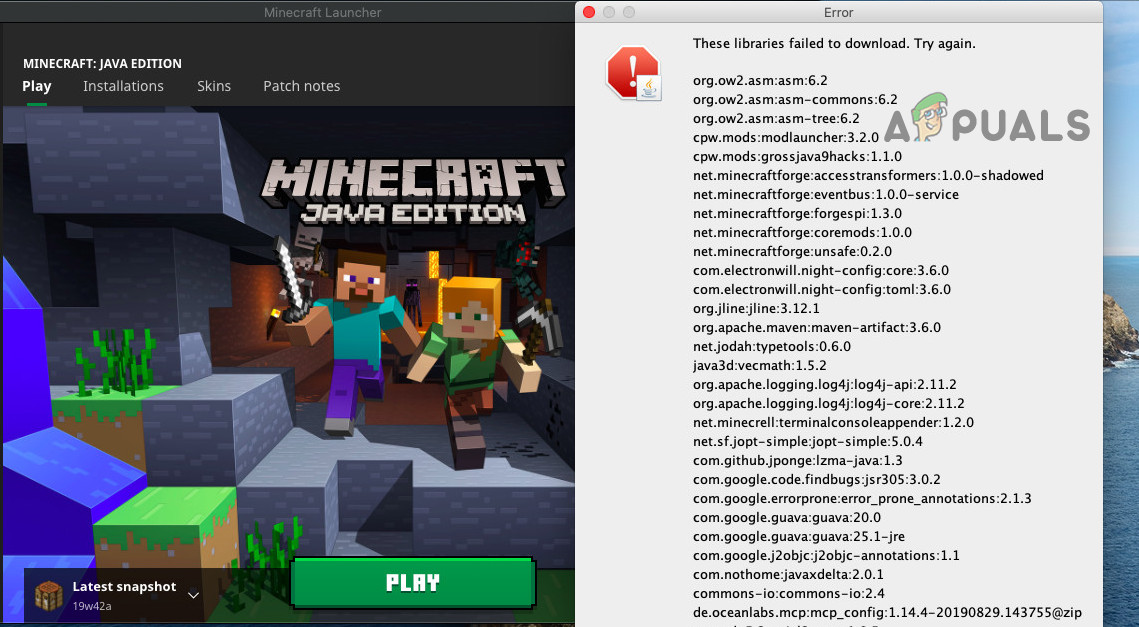
Before diving in the detailed solutions to fix Forge installer, restart your system and try to relaunch the Forge installer. Make sure you have a working and stable internet connection. Also, if you are using a beta version, then try to use a stable release. Check if you are using the latest version of the installer and Minecraft. Furthermore, if you want to use a mod that works only in a specific version of Forge, then try to use that version of the Forge installer.
Solution 1: Update Java on Your System to the Latest Version
Java is updated regularly to satiate the ever-evolving technological developments. You may encounter the libraries failed to download error if the Java version on your PC is outdated. In this context, updating Java to the latest version may solve the problem. For elucidation, we will discuss the update process for a Windows PC.
- Press the Windows key and type Java. Then in the search results, click on Configure Java.
Open Configure Java
- Now click on the Update tab and then click on the Update Now button.
Click Update Java in the Update Tab
- After updating Java, check if the Forge issue is resolved.
Solution 2: Use a VPN Client
ISPs use different techniques and methods to safeguard their users. Many ISP block specific types of traffic on a particular kind of internet connection, e.g. gaming would not be accessible on an internet connection provided to a school. If an essential resource for Forge gets blocked during this process, you may encounter the error under discussion. In this context, either you should contact your ISP to check for any restriction or use a VPN client to bypass any such restrictions.
- Download and install a VPN client as per your liking.
- Then launch the VPN client and connect to a preferred location.
- Now, check if the Forge installer is clear of the error.
Solution 3: Allow the Setup Files Through the Antivirus/Firewall
The antivirus/firewall applications play the most pivotal role in the security of your system and data. You may encounter the error under discussion if an antivirus/firewall blocks essential files/services for the Forge installer. In this case, either disable your antivirus/firewall (temporarily) or add an exception for the Forge files in the antivirus/firewall settings.
Warning: Proceed at your own risk as disabling antivirus/firewall or adding exceptions for the files may expose your system to threats like viruses, trojans, etc.
- Disable your firewall and turn off your antivirus. Check if Windows Defender takes over the role of antivirus/firewall. If so, either disable it or add exceptions for the Forge installation files in Windows Defender settings.
- You can also add an exception for the installer files in the settings of your antivirus/firewall. Moreover, add an exception for the Java files in the antivirus/firewall settings, particularly the Javaw.exe file, which is usually located at:
Add Exception for Javaw.exe in the Antivirus/Firewall Settings
- After that, check if the Forge installer is clear of the libraries’ download failed error.
Solution 4: Reinstall Java
If the Java installation itself is corrupt, then Forge may show the download failed error. In this scenario, uninstalling and then reinstalling Java may solve the problem. For elucidation, we will discuss the process for a Windows PC.
- Click on the Windows button and in the search bar, type Control Panel. Then in the results shown, click on Control Panel.
- Then, click on Uninstall a Program.
Uninstall a Program
- Now right-click on Java and then click on Uninstall.
Uninstall Java
- Now follow the prompt shown on your screen to complete the uninstall process and then restart your system.
- Upon restart, download the latest version from the official webpage.
Download Java
- Now, install the downloaded version and then check if Forge is operating fine.
Solution 5: Reset Your System to Factory Defaults
You may encounter the error at hand if the system files of your OS are corrupt. In this case, resetting your system to the factory defaults may solve the problem. For illustration, we will discuss the process for a Windows PC. Make sure that you backup your data just in case. Do note that all user accounts will be removed.
- Reset your system to the factory defaults. You can opt to use the Keep Files option when resetting.
Select Keep My Files or Remove
- After resetting the PC, check if your system is clear of the error.
Источник
Как исправить ошибку установщика Forge: не удалось загрузить эти библиотеки
Windows / by admin / August 05, 2021
Minecraft Forge, также известный как Forge, представляет собой API для моддинга. Если вы хотите модифицировать свой мир Minecraft, Forge — лучшее место для вас. Когда вы используете Forge, API (интерфейс прикладного программирования) управляет Minecraft, что позволяет вам создавать что угодно для вашего мира Minecraft.
Но некоторые пользователи жаловались на ошибку установщика Forge, которая препятствует установке Forge на их компьютеры. Они сталкиваются с сообщением об ошибке, в котором говорится, что библиотеки не удалось загрузить. Если вы один из пользователей, столкнувшихся с этой ошибкой, не беспокойтесь. В этой статье мы обсудим различные способы исправления ошибки установщика Forge. Продолжайте читать ниже, чтобы узнать больше об этой ошибке.
- 1 Что вызывает ошибку установщика Forge?
- 2 Решения для исправления ошибки установщика Forge:
- 2.1 Решение 1. Перезагрузите компьютер.
- 2.2 Решение 2. Установите VPN-клиент
- 2.3 Решение 3. Обновите Java
- 2.4 Решение 4. Антивирусное программное обеспечение
Что вызывает ошибку установщика Forge?
Minecraft Forge требует комплекта разработчика Java, который состоит из набора библиотек и инструментов. Комплект разработки Java создает среду для запуска программ Java. Если на вашем компьютере установлена устаревшая версия Java или установка Java повреждена, это может вызвать ошибку установщика Forge. Еще одной причиной ошибки установщика Forge может быть стороннее антивирусное ПО. Ограничения, введенные вашим интернет-провайдером, также являются потенциальной причиной, поскольку они могут заблокировать загрузку важных файлов для процесса установки.
Более того, ошибка установщика Forge не относится к конкретной операционной системе. Если вы используете Windows, macOS или Linux, вы можете столкнуться с этой ошибкой. Для лучшего понимания мы предоставили шаги по исправлению этой ошибки на компьютере с Windows. Но помните, что решения применимы к любой операционной системе.
Решения для исправления ошибки установщика Forge:
Решение 1. Перезагрузите компьютер.
Иногда ошибки исправляются перезагрузкой компьютера. Итак, прежде чем мы перейдем к более сложным решениям, вам следует перезагрузить компьютер и проверить подключение к Интернету. Убедитесь, что вы используете последнюю версию установщика и Minecraft, затем запустите установщик Forge. Если ошибка возникает снова, перейдите к следующему решению.
Решение 2. Установите VPN-клиент
Другой возможной причиной ошибки при загрузке библиотек может быть ваш интернет-провайдер. Интернет-провайдеры могут блокировать определенные веб-сайты для защиты своих пользователей. Чтобы решить эту проблему, вы можете использовать VPN-клиент. Клиент VPN — это программное обеспечение, которое поможет вам использовать свой Интернет без ограничений, установленных вашим интернет-провайдером. Сначала загрузите и установите программное обеспечение клиента VPN, а затем подключите его в подходящем месте. Попробуйте перезапустить установщик Forge. Если ошибка не исчезнет, перейдите к следующему решению.
Решение 3. Обновите Java
Наиболее частая причина ошибки установщика Forge — устаревшая версия Java. Итак, вы должны проверить, установлена ли на вашем компьютере последняя версия Java. Выполните следующие действия, чтобы обновить Java на вашем компьютере с Windows.
- Тип «Джава»В строке поиска Corona.
- Тогда выбирай Настроить Java из результатов поиска.
- На панели управления Java щелкните значок Обновить таб.
- Выберите Обновить сейчас кнопка.
- Нажмите в порядке и дождитесь обновления Java.
- Затем перезапустите установщик Forge и проверьте наличие ошибки.
Решение 4. Антивирусное программное обеспечение
Антивирусное программное обеспечение на вашем компьютере может блокировать важные файлы, необходимые для установщика Forge. В этом случае вы можете на некоторое время отключить антивирус / брандмауэр на своем компьютере. Вы также можете добавить установочный файл в качестве исключения. Имейте в виду, что отключение брандмауэра подвергнет свой компьютер потенциальным вирусным угрозам. После отключения антивирусного программного обеспечения в действие вступает Защитник Windows, который является встроенной системой безопасности для компьютера с Windows. Отключение Защитника Windows может быть слишком большим риском. Вместо отключения вы также можете выбрать добавить исключение для файлов установщика. В Javaw.exe.file обычно присутствует в указанном ниже месте —
C: Program Files (x86) Java jre1.8.0_251 bin
Добавьте файлы установщика в качестве исключения в настройки вашего антивирусного программного обеспечения, а затем снова проверьте наличие ошибки.
Решение 5. Переустановите Java на свой компьютер
Minecraft Forge требует правильной работы Java. Если установка Java на ваш компьютер с самого начала не удалась, то; это может привести к ошибке установщика Forge. Вам необходимо выполнить следующие действия, чтобы переустановить Java на вашем компьютере с Windows.
- Нажмите Клавиша Windows + I.
- Открыть Настройки.
- найти Программы в Панели управления.
- Вы должны нажать на Удалить программу вариант.
- найти Джава и щелкните его правой кнопкой мыши, чтобы выбрать Удалить кнопка.
- Затем следуйте инструкциям на экране, чтобы завершить процесс удаления.
- Потом, перезапуск твой компьютер.
- Перейдите на официальную веб-страницу Java.
- Загрузите и установите последнюю версию Java.
- Попробуйте еще раз установщик Forge.
Решение 6. Выполните сброс настроек до заводских.
Если ни одно из вышеперечисленных решений не помогло вам, проблема может заключаться в поврежденных системных файлах вашего компьютера. В этом случае вы можете выполнить сброс до заводских настроек. Вернув компьютер к заводским настройкам по умолчанию, вы можете избавиться от всех поврежденных файлов, которые вызывали ошибки на вашем компьютере. Выполните следующие действия, чтобы восстановить заводские настройки компьютера с Windows 10 по умолчанию.
- Перейти к Начало меню.
- Выбрать Настройки вариант.
- Открыть Обновление и безопасность таб.
- На левой панели щелкните значок Восстановление вариант.
- На правой панели под Сбросить этот компьютер вариант, выберите Начать кнопка.
- Выберите Храните мои файлы вариант.
- Затем выберите Сброс кнопка.
- Ваш компьютер будет перезагружен.
- Когда процесс будет завершен, проверьте наличие ошибки.
Minecraft Forge — лучший сервер, позволяющий создавать моды. Это модно среди игроков Minecraft. Forge прост в использовании и позволит вам создавать разных новых существ в совершенно новой среде игры Minecraft. Единственная проблема с Minecraft Forge — это ошибка установщика Forge.
Ошибка останавливает установку Forge на вашем компьютере и лишает вас всех развлечений, которые предоставляет Forge. К счастью, ошибку установщика Forge не так сложно решить, как кажется. Мы предоставили вам список решений. Просмотрите их один за другим и посмотрите, какой из них вам подходит. Надеемся, эта статья была полезной. После прочтения этой статьи, если у вас есть какие-либо вопросы или отзывы, напишите комментарий в поле для комментариев ниже.
Источник

























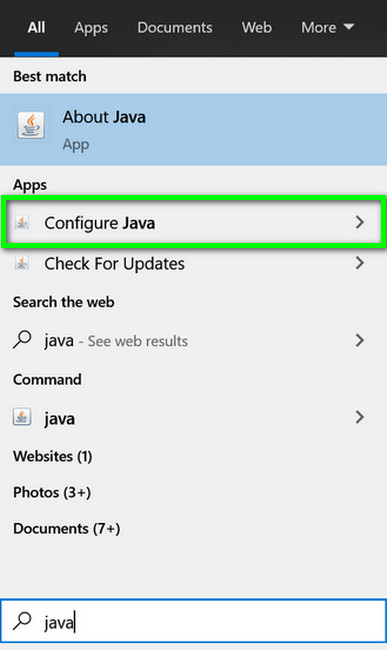 Open Configure Java
Open Configure Java Click Update Java in the Update Tab
Click Update Java in the Update Tab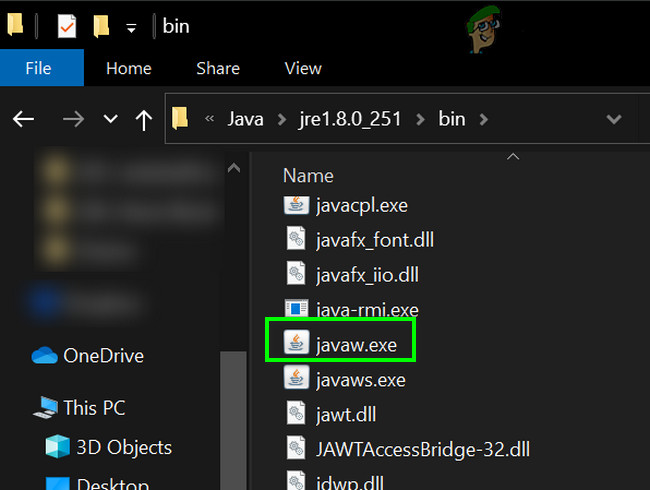 Add Exception for Javaw.exe in the Antivirus/Firewall Settings
Add Exception for Javaw.exe in the Antivirus/Firewall Settings Uninstall a Program
Uninstall a Program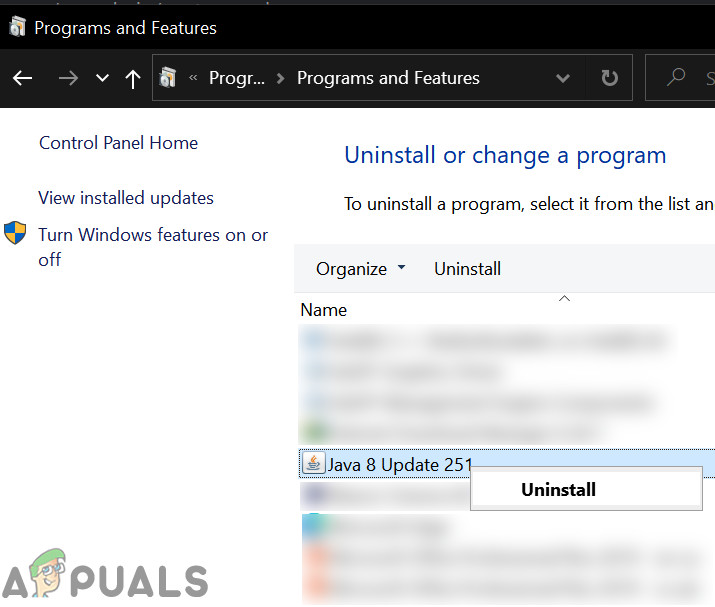 Uninstall Java
Uninstall Java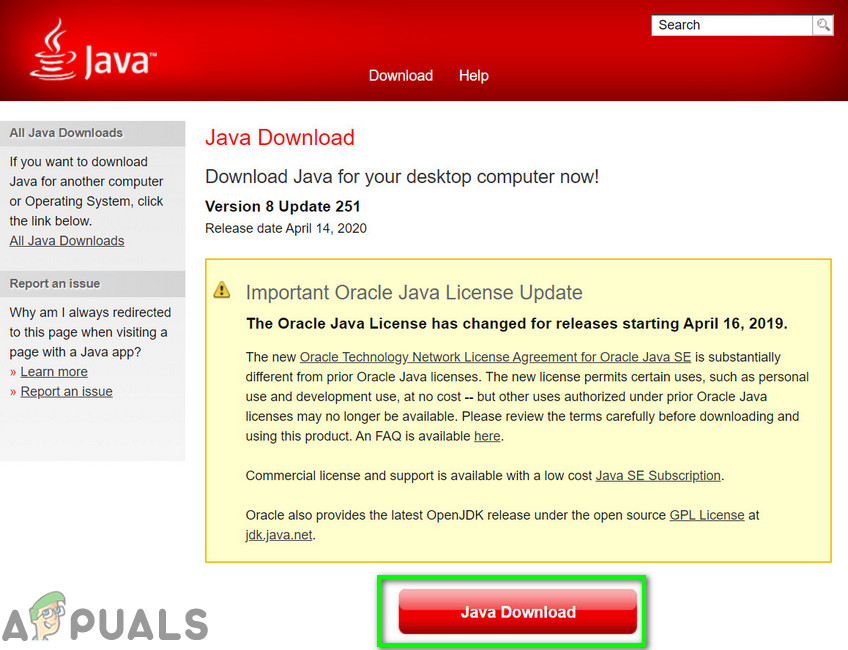 Download Java
Download Java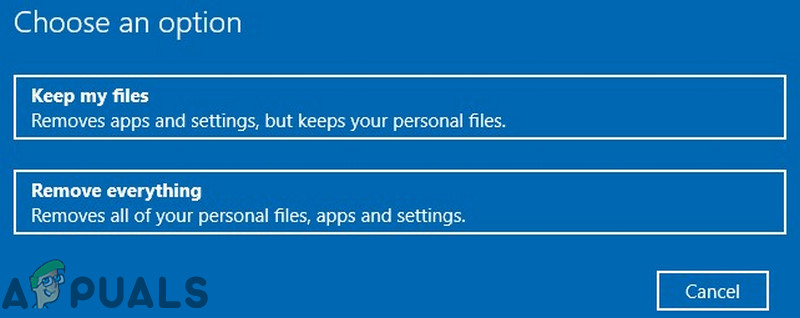 Select Keep My Files or Remove
Select Keep My Files or Remove


